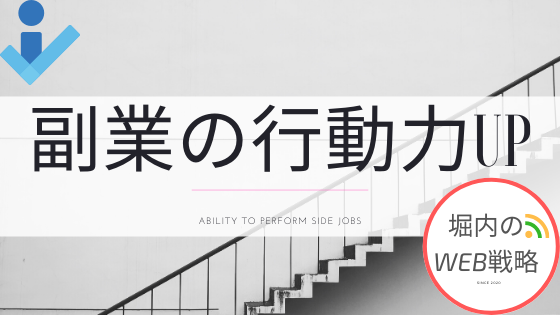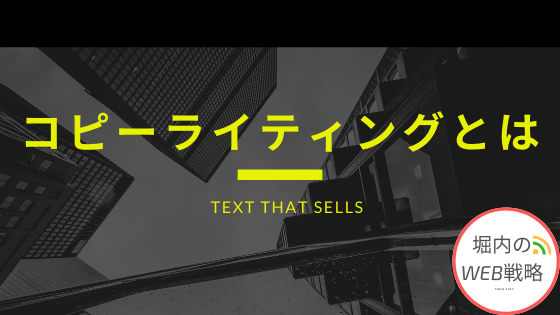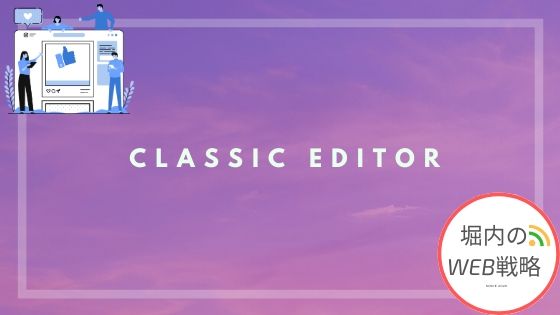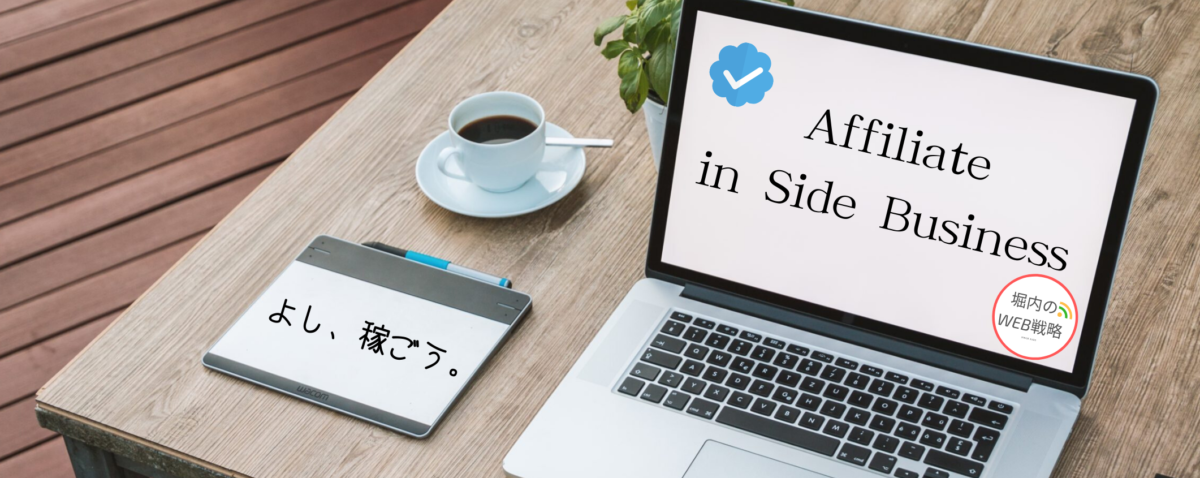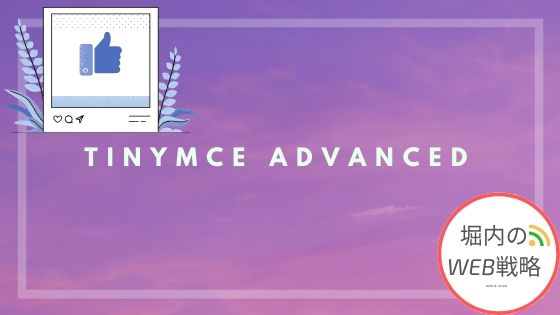WordPressの投稿画面、使いにくいいいぃぃいぃ!!
というあなたに送ります。
実は、WordPressの投稿画面は2018年のアップデートにより変わりました。
しかし、以前の投稿画面の方が評判がよく、僕自身もそちらを使っています。
今回は、以前の投稿画面を使えるようにする「Classic Editor」というプラグインを紹介します。
インストール→有効化 だけでできるようになるので、カンタンです。
Classic Editorをインストールする方法
プラグイン名:Classic Editor
僕自身もこのプラグインを使って、旧エディターで記事を書いています。
僕のサイトから勉強をしていただけるのであれば、このプラグインを入れておいていただけるとスムーズに学べます^^
Classic Editorのたった1つのデメリット
とはいえ、このエディターにもデメリットがあります。
それは…
機能が少ない
ということです。
もっというと、文字の装飾の種類が少ないです。
それでも十分稼げるのですが、やはりユーザーにとって見やすい記事の方がSEO効果は上がります。
ということでその対策として以下のプラグインをインストールしましょう^^

このプラグインをインストールすることで、機能がかなりたくさん追加できます。
これだけでClassic Editorのデメリットを補うことができ、最強の組み合わせになります^^
今回の記事は以上となります。
最後までご覧いただきありがとうございました!